打开word文件出现错误怎么办
时间:2016-03-02 来源:互联网 浏览量:
在公司里面我们经常需要使用到office文档,但是有时候我们要打开word文件的时候出现错误怎么办?具体的提示为“Word在试图打开文件时遇到错误”。首先我们可以尝试重启word软件或者重启电脑,问题依然存在的话,那么大家可以尝试以下小编为大家介绍的方法。
系统下载推荐:电脑系统下载网站
打开Word文件时遇到错误的解决方法:
1、打开Word文件时,经常会出现下面的错误提示;
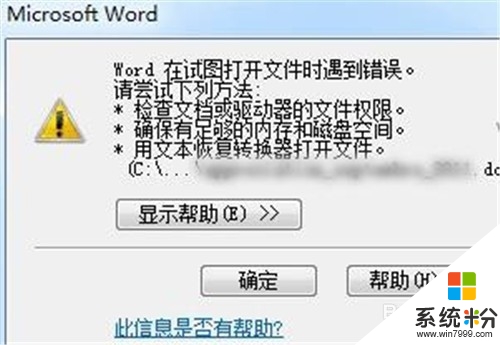
2、方法很简单,新建空白Word文档;
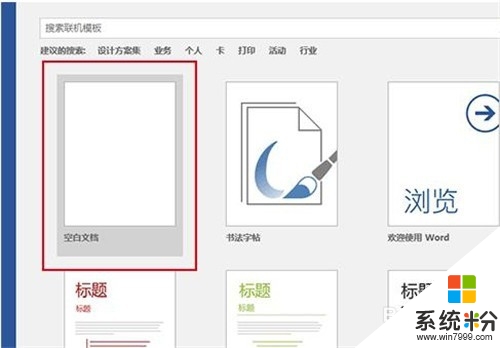
3、点击左上角“文件”;
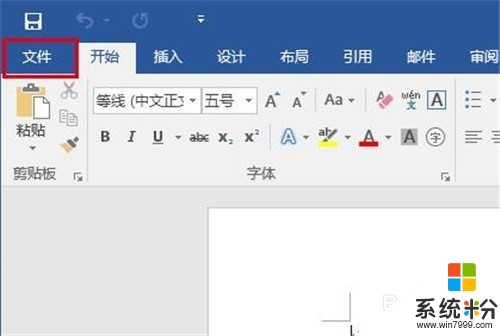
4、在左侧列表中选择“选项”,如下图;
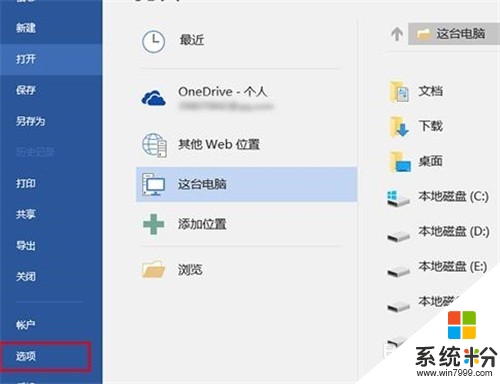
5、在左侧列表中选择最后一项“信任中心”,然后点击“信任中心设置”,如下图;
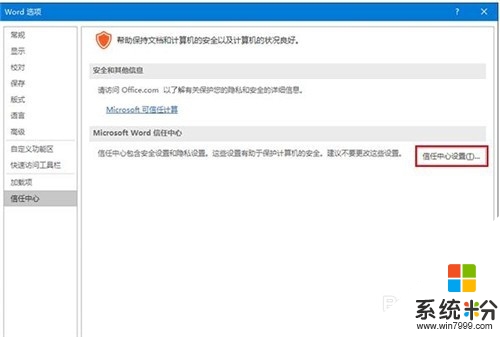
6、在左侧列表中选择“受保护的视图”,然后取消勾选右侧三个选项后,点击“确定”;
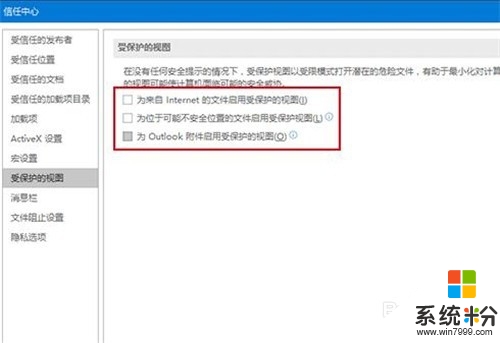
7、此时应该可以打开刚才的“问题文件”,不过在完成编辑和查看后,最好恢复上述保护视图功能的勾选,保障电脑安全的运行环境。

我要分享:
相关教程
- ·Word文档打开出现错误怎么办 文档打不开出现严重错误原因
- ·word文档打开错误怎么办 word文档打不开怎么修复
- ·电脑开机出现错误提示后应该怎么办 电脑开机出现错误提示后怎么处理
- ·360压缩打开文件分卷错误如何处理。 处理电脑中360压缩出现错误的方法。
- ·无法打开WORD文档显示错误
- ·怎么修复word在打开时遇到的错误 office2016遇到错误怎么办
- ·戴尔笔记本怎么设置启动项 Dell电脑如何在Bios中设置启动项
- ·xls日期格式修改 Excel表格中日期格式修改教程
- ·苹果13电源键怎么设置关机 苹果13电源键关机步骤
- ·word表格内自动换行 Word文档表格单元格自动换行设置方法
